首先去oracle的官网下载相应的系统的jdk
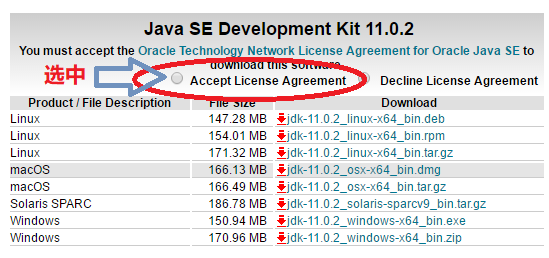
一定要将Accept Lisense Argeement选中,否则是不能下载的
选中之后就出现了这个画面,我的是win10 64位的,直接选用最后的 .zip格式的
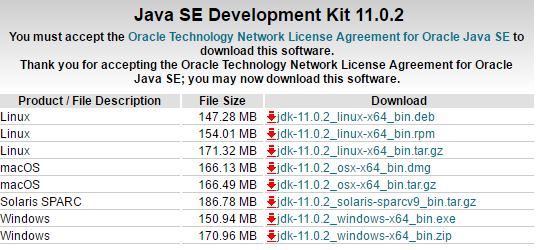
下载之后的文件

直接解压到你想要的磁盘或者文件夹中就可以了,这里我直接解压到c盘的根目录
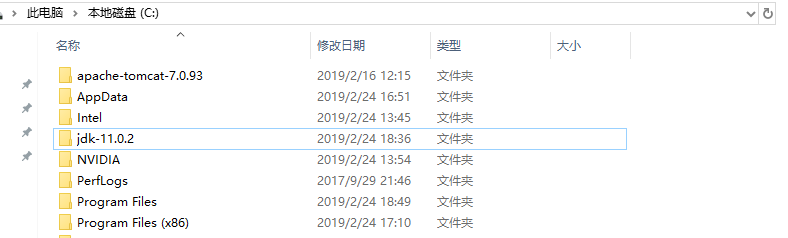
下面是配置环境变量的方法:
1、右键 【我的电脑】—>【属性】—>【高级系统设置】—>【环境变量】
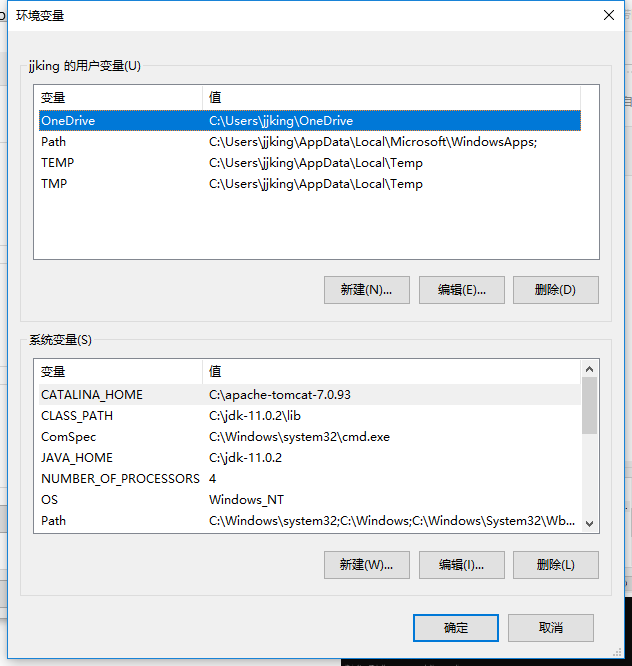
2、【系统变量】下面的新建
变量名:JAVA_HOME
变量值:C:\jdk-11.0.2(就是jdk文件的根目录)
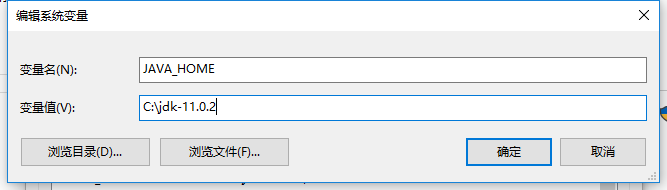
3、【系统变量】下面找到Path变量,进行编辑
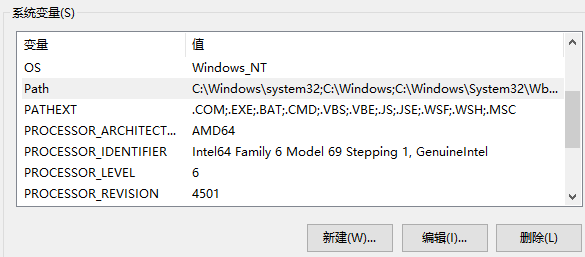
然后添加C:\jdk-11.0.2\bin(jdk中的bin文件的目录)
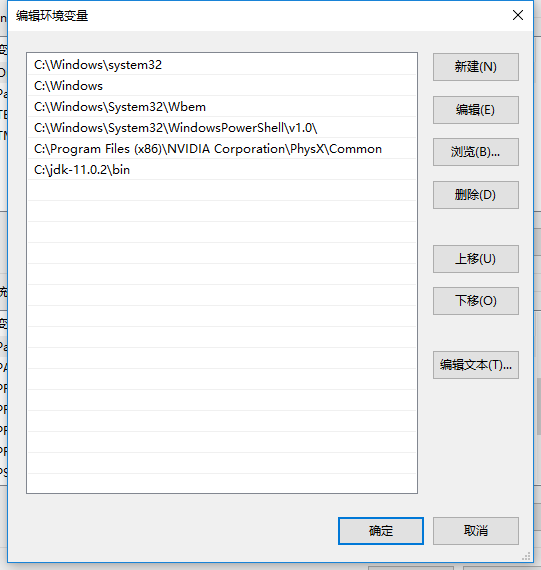
4、【系统变量】下面新建
变量名:CLASS_PATH
变量值:C:\jdk-11.0.2\lib(jdk中的lib文件的目录)
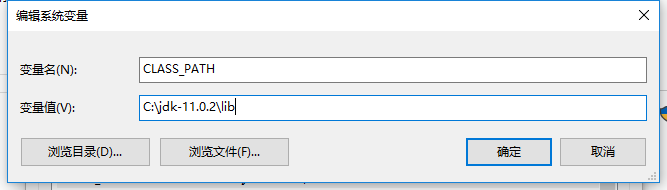
5、全部确定。
6、win+R,调出运行cmd命令,在控制台中输入java后回车,出现以下信息
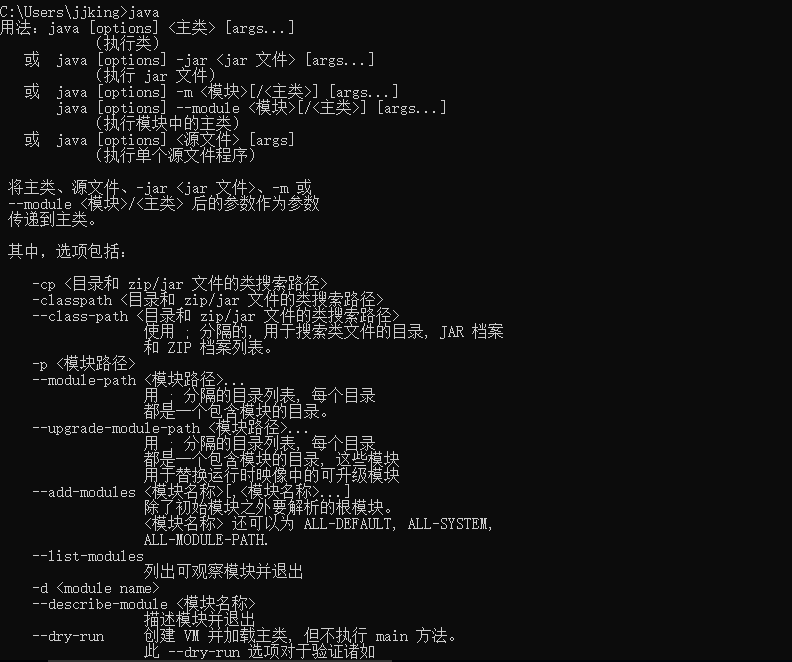
运行javac命令,会显示以下信息
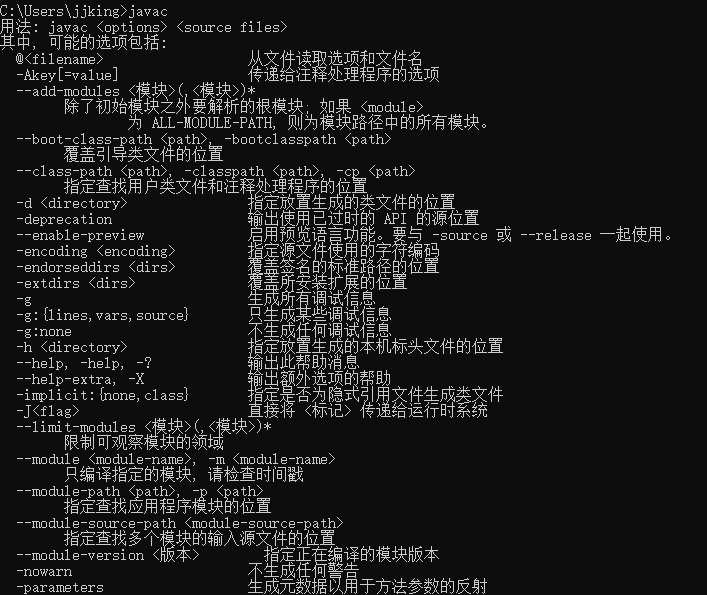
那么,恭喜你!环境变量配置成功!




 本文详细介绍了如何在Windows 10系统上下载并安装Oracle JDK11,包括接受许可协议、选择合适的安装包、解压文件至指定目录,以及配置JAVA_HOME、Path、CLASS_PATH等环境变量的步骤。
本文详细介绍了如何在Windows 10系统上下载并安装Oracle JDK11,包括接受许可协议、选择合适的安装包、解压文件至指定目录,以及配置JAVA_HOME、Path、CLASS_PATH等环境变量的步骤。
















 784
784

 被折叠的 条评论
为什么被折叠?
被折叠的 条评论
为什么被折叠?








